麥克風在 Google Meet 中無法使用?嘗試這些常見的修復

發現解決 Google Meet 麥克風問題的有效方法,包括音頻設置、驅動程序更新等技巧。
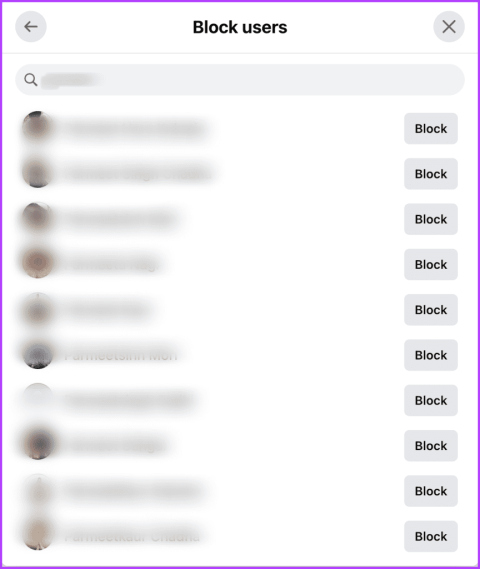
當有人在 Facebook 上封鎖您時,您將無法聯絡、查看或標記他們。然而,他們現在仍然可以看到你的 Facebook 活動,這不是不公平嗎?然後,讓我們拉平戰場並封鎖已經在 Facebook 上封鎖您的人。雖然這並不像看起來那麼容易,但為什麼呢?
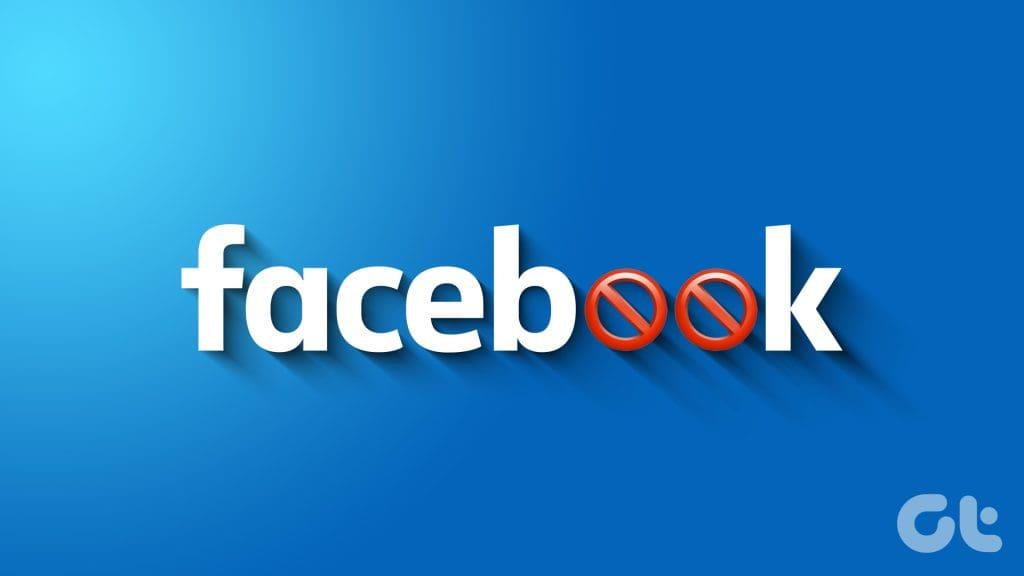
因為在 Facebook 上封鎖已經封鎖您的人與先封鎖他們是不同的。我們知道這似乎是一種「他們不知道我們知道他們知道我們知道」的情況,但朋友(我們)有什麼用?這是解決方案。
是的,但正如前面提到的,這比阻止某人要複雜一些。首先,要封鎖某人,您需要向 Facebook 提供其用戶個人資料,如下面的螢幕截圖所示。
但是,由於您已被封鎖,因此即使透過 Facebook,您也無法查看或分享他們的個人資料。因此,當您現在搜尋個人資料時,您將無法找到它們。因此你將無法像這樣阻止它們。
正如你所看到的,事情已經從“我們正在休息”升級為複雜(全是雙關語,我的朋友)。
要封鎖攔截者,您需要他們的 Facebook 個人資料,類似於 https://www.facebook.com/john.doe。顯然,您可能沒有在某處提交此 URL,所以現在有兩個選項,
首先,登出您的 Facebook 帳號(您無法查看他們的個人資料)或使用其他瀏覽器或裝置。然後用谷歌搜尋他們的名字和 Facebook。
在找到合適的人選之前,您可能需要瀏覽一些個人資料。此外,如果個人資料是公開的或至少有可識別的個人資料圖片,那就更容易了。否則,這將需要一些時間和精力。
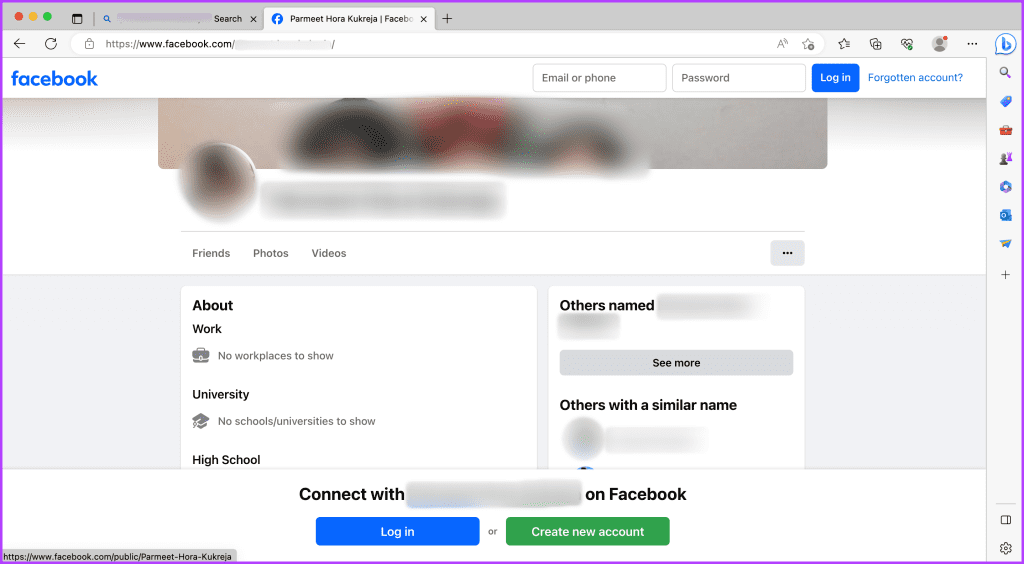
另一個選擇是尋求共同朋友的幫助。他們可以,
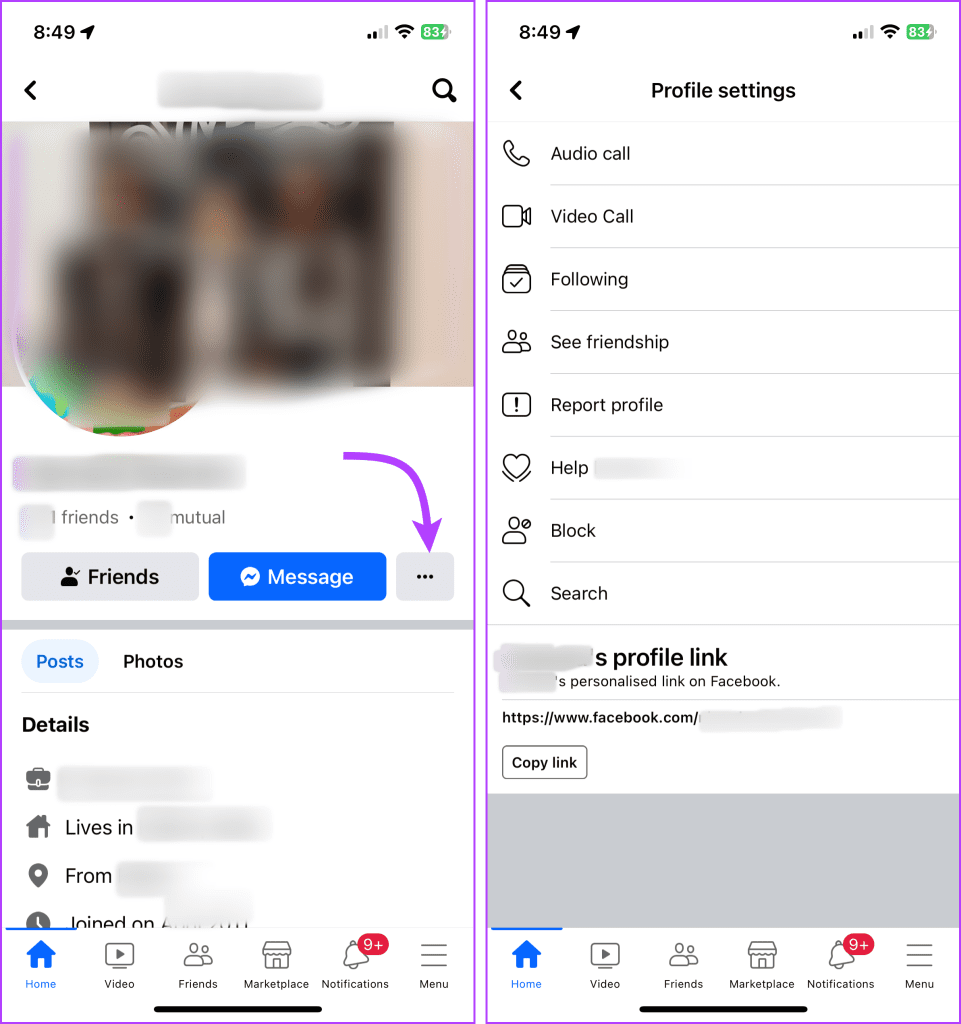
一旦您獲得了 URL,我們就可以繼續阻止阻止您的人。不過,該方法僅適用於 Facebook App。 Facebook 網路不知何故不支援它。
步驟 1:啟動 Facebook 應用程式並點擊三行圖示。
步驟 2:向下捲動並選擇設定和隱私 → 設定。
第 3 步:捲動找到並點擊「受眾和可見性」部分下的「封鎖」。
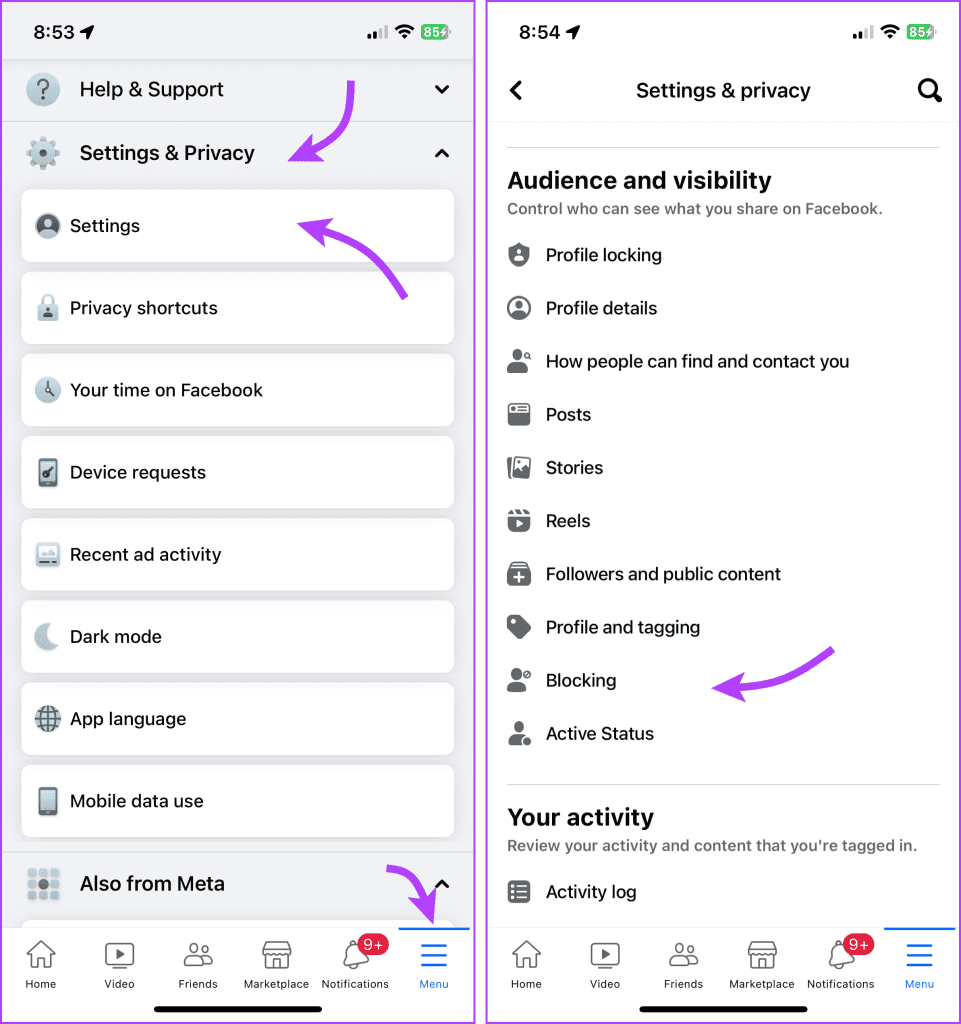
步驟 4:點選「新增到封鎖清單」。
步驟 5: 在這裡,您需要新增我們先前收集的 URL 中的個人資料名稱或 ID。例如,在個人資料 URL - https://www.facebook.com/john.doe 中,僅使用「john.doe」部分。
步驟 6:您可能會看到幾個選項,找到該人並點擊其姓名旁邊的「封鎖」。
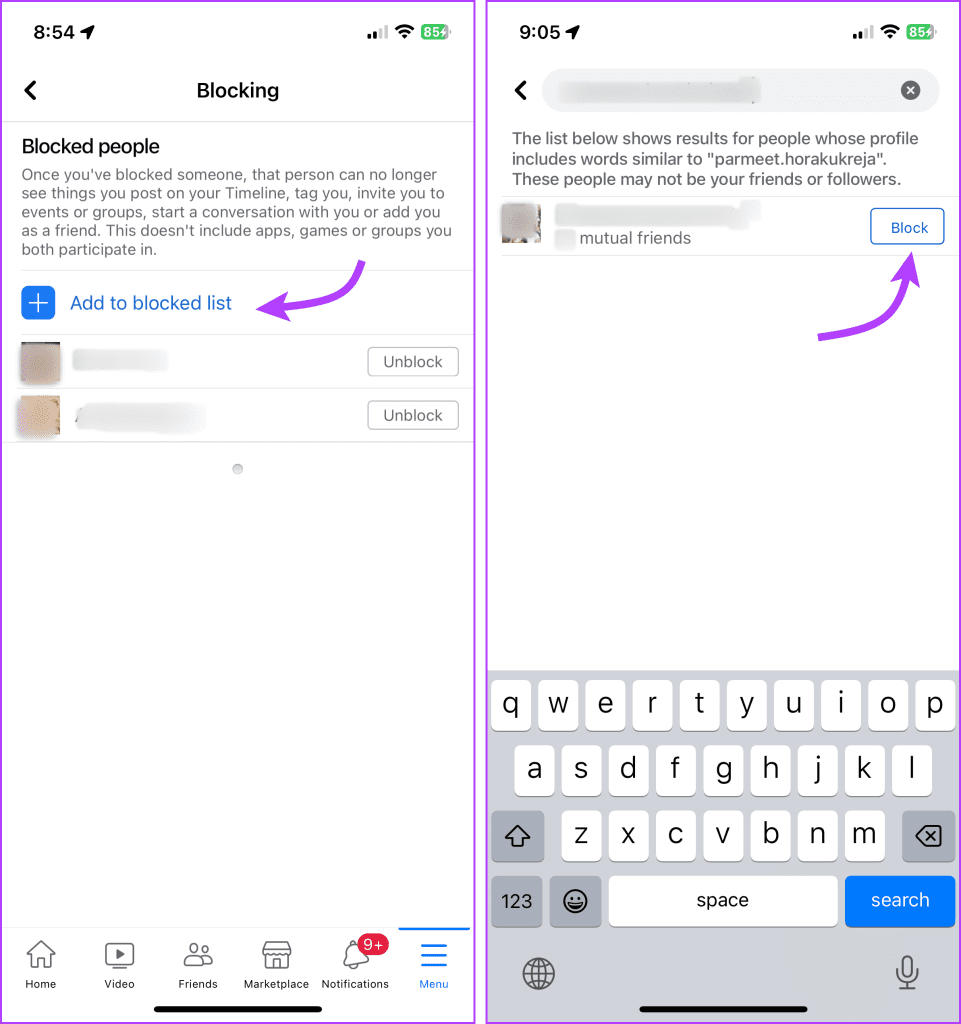
步驟 7:再次點選「阻止」。
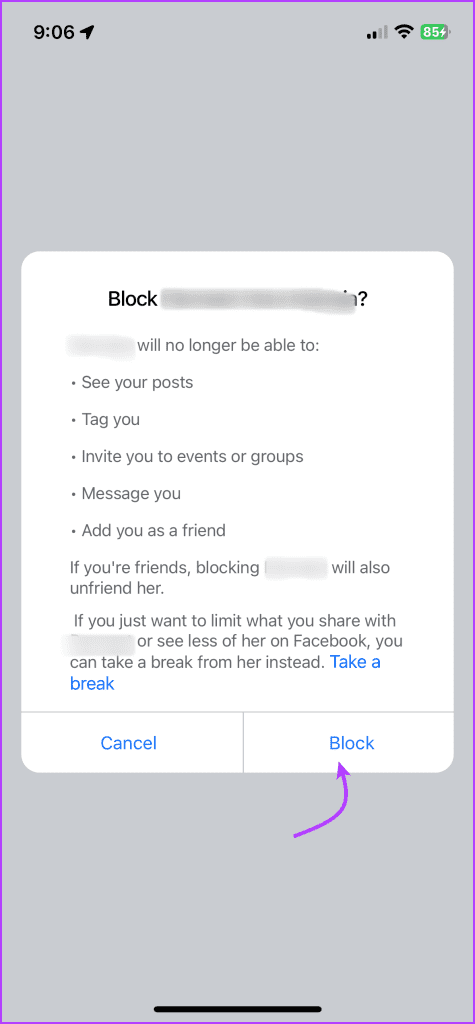
就是這樣。您已成功從您的 Facebook 個人資料中封鎖了攔截器。值得注意的是,此人將無法看到您時間線上的任何內容。此外,他們將無法在您的時間軸上發佈貼文、標記您、向您發送好友請求、向您發送訊息或向您發送邀請。
事實上,即使他們在 Facebook 上搜尋您的名字,他們也不會看到您的個人資料。此外,如果他們使用 Google 或其他東西,他們會收到「此內容不可用」通知(除非他們登入 Facebook 帳戶)。
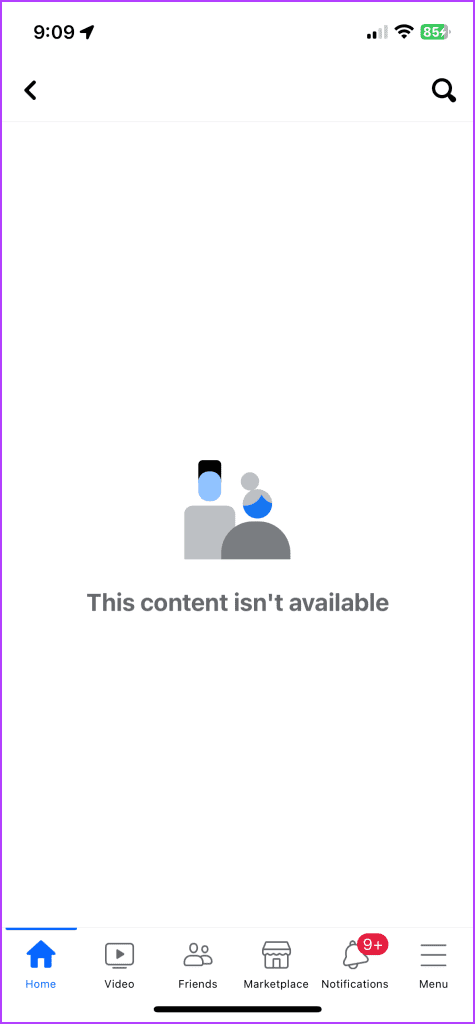
雖然以牙還牙並不是正確的處理方式,但封鎖那些在 Facebook 上封鎖你的人可能是一種期望。畢竟,當他們從你手中奪走你的時間表時,為什麼他們應該有特權檢查你的時間表?
因此,如果您發現自己被屏蔽了,並且對此感到不滿,希望我們的指南能夠透過封鎖他們來為您帶來一些平靜。像往常一樣,如有進一步疑問,請點擊評論部分。如果您有更多「朋友」雙關語給我們,也請記下來。
發現解決 Google Meet 麥克風問題的有效方法,包括音頻設置、驅動程序更新等技巧。
在 Twitter 上發送訊息時出現訊息發送失敗或類似錯誤?了解如何修復 X (Twitter) 訊息發送失敗的問題。
無法使用手腕檢測功能?以下是解決 Apple Watch 手腕偵測不起作用問題的 9 種方法。
解決 Twitter 上「出錯了,重試」錯誤的最佳方法,提升用戶體驗。
如果您無法在瀏覽器中登入 Google 帳戶,請嘗試這些故障排除提示以立即重新取得存取權限。
借助 Google Meet 等視頻會議工具,您可以在電視上召開會議,提升遠程工作的體驗。
為了讓您的對話更加安全,您可以按照以下步驟在行動裝置和桌面裝置上為 Instagram 聊天啟用端對端加密。
了解如何檢查您的 Dropbox 安全設定有助於確保您的帳戶免受惡意攻擊。
YouTube TV 為我們提供了許多堅持使用的理由,因為它融合了直播電視、點播視頻和 DVR 功能。讓我們探索一些最好的 YouTube 電視提示和技巧。
您的三星手機沒有收到任何通知?嘗試這些提示來修復通知在您的 Samsung Galaxy 手機上不起作用的問題。








